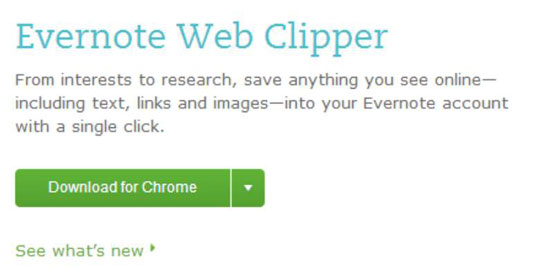Obwohl das Betriebssystem MS-DOS heute nicht oft verwendet wird, wird die Befehlsshell – heute besser bekannt als die Windows-Befehlszeile – immer noch verwendet; Es ist besonders nützlich, wenn Sie sich wiederholende Aufgaben automatisieren möchten.
Sie können die MS-DOS- und Windows-Befehle mit den Befehlen von Evernote kombinieren, um Aufgaben in Evernote auszuführen. Sie können damit Makros erstellen, die bei jedem Aufruf automatisch ausgeführt werden, um sich wiederholende Aufgaben auszuführen.
Was ist der Weg?
Die Verwendung der Befehlszeilenschnittstelle für Evernote erfordert den Aufruf einer der ausführbaren Evernote-Dateien ENScript.exe und Evernote.exe. Sie müssen sich normalerweise keine Sorgen machen, wo Sie sie finden. Sie werden bei der Installation von Evernote automatisch im Programmverzeichnis von Evernote gespeichert.
Version 4.0 und höher von Evernote für Windows registriert automatisch den Installationspfad von ENScript.exe und Evernote.exe beim Windows App Paths-System. Viele Windows-Anwendungen und -Funktionen prüfen automatisch die Pfade einer Anwendung, wenn sie nach einem ausführbaren Namen suchen.
Wenn Sie eine frühere Version von Evernote verwenden (nicht empfohlen) oder Evernote nicht im Standardverzeichnis installieren möchten (was ebenfalls nicht empfohlen wird), müssen Sie angeben, wo sich ENScript.exe und Evernote.exe befinden. Technisch gesehen bedeutet dies, dass sie sich in Ihrem Shell-„Pfad“ befinden müssen oder Sie beim Aufrufen des Befehls den vollständigen Pfad zur ausführbaren Datei angeben müssen.
Sie können ENScript.exe mit den folgenden Befehlen aufrufen:
Befehlszeilenschalter
Alle Versionen von Windows unterstützen Schalter, mit denen Sie das Aussehen und Verhalten der Dinge steuern können. Im Folgenden sind einige nützliche Befehlszeilenoptionen aufgeführt, die von Evernote.exe unterstützt werden:
-
/Hide: Hauptfenster beim Start nicht anzeigen
-
/Maximize: Maximiert das Hauptfenster beim Start
-
/Minimize: Hauptfenster beim Start minimieren
-
/DebugMenu: Debug-Menü anzeigen
-
/NoAutoUpdate: Automatisches Update nicht verwenden
-
/NoLastLogin: Zuletzt geöffnete Datenbank nicht öffnen
-
/NoLastState: Nicht zuletzt ausgewähltes Notizbuch, Tags und Notiz auswählen
-
/ShowLog: App-Log in NotePad anzeigen